De © van deze les is van mezelf.
Mijn lessen mogen NIET gelinkt of gekopieerd worden
op andere websites en/of forums, zonder mijn toestemmig
Elke gelijkenis met andere lessen op het wijde web, berust op louter toeval.
Laat de namen en watermerken van tubes en ander materiaal intact.
Het vraagt veel werk om deze te maken.
Heb hier aub respect voor.
Ik bedank dan ook iedereen dat ik hun tubes en materialen
mag gebruiken.

Als u uw creatie in een blog, op Facebook of op een website plaatst,
gelieve dan een link naar de les te vermelden.
Algemene voorbereidingen :
Installeer eerst de filters die je nog niet had, voor je PSP opent !!
Open je tubes in PSP, dupliceer ze en sluit de originelen.
Vergeet de watermerken niet te verwijderen op de copies.
Filters HERE en HERE
Toestemmingen tubes HERE
Blanco Kleurenpallet Alfakanaal kan je HIER downloaden
Materiaal HERE
Benodigdheden :
Open je tubes in PSP, dupliceer ze en sluit de originelen.
Vergeet de watermerken niet te verwijderen op de copies.
Tubes :
(*) Herken je een tube van jezelf, contacteer me dan even, zodat ik je naam kan
Vermelden of – indien je wenst – de tube kan verwijderen.
Open je tubes, dupliceer ze, verwijder watermerk, sluit de originelen
1/ KaD_Woman_AIGenerated_251
2/ 530_KaD_Wolkenkrabbers1 (4x)
3/ 530_KaD_Element1 + 2 + 3
Masks : openen in PSP en minimaliseren
1/ Narah_mask_0831
Selecties : openen in PSP en minimaliseren
1/ 530_KaD_Alfakanaal
Filter Preset : dubbel klikken om te installeren
1/ 530_KaD_Shadow
Kleurenpallet
Werk je met eigen kleuren, maak dan zelf je kleurenpallet met het alfakanaal,
zodat je makkelijk kan wisselen tussen je kleuren.
Er zijn kleurverschillen in de verschillende versies van Psp.
Gebruik daarom de html codes van het kleurenpallet om er zeker van te zijn,
dat je dezelfde kleuren hebt. Ook bij het samenvoegen van lagen, kunnen er kleurverschillen zijn.
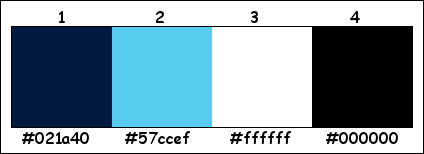
Filters :
1/ Unlimited 2.0 – Buttons & Frames – Glass Frame 1 (-)
2/ AP 01 [Innovations] – Lines – Silverlining – Dotty Grid
3/ Alien Skin Eye Candy 5 – Impact
4/ Toadies – Ommadown
(-) Deze filters importeren in Unlimited 2.0 om hetzelfde resultaat te bekomen
---------------------------------------
Werkwijze
Bij gebruik van andere tubes en kleuren, kan de mengmodus en/of laagdekking verschillen
Vanaf nu gebruik ik de termen “SPIEGELEN” en “OMDRAAIEN” weer gewoon.
Spiegelen : Horizontaal spiegelen – Omdraaien : Verticaal spiegelen
We gaan beginnen – Veel plezier!
Denk eraan om je werk regelmatig op te slaan
Kleuren :
Voorgrond : Kleur 1
Achtergrond : Kleur 2
Verloop voorgrond : Zonnestraal – zie PS
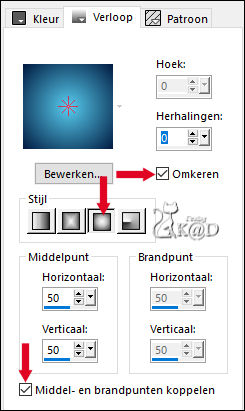
1
Open : 530_KaD_Alfakanaal
Venster – dupliceren
Minimaliseer het origineel – we werken op de kopie
2
Vul met verloop
Alles selecteren
3
Lagen – Nieuwe Rasterlaag
Activeer en kopieer : KaD_Woman_AIGenerated_251
Bewerken – Plakken in selectie
Niets selecteren
Effecten – Afbeeldingseffecten – Naadloze Herhaling – STANDAARD maar Overgang op 100
4
Aanpassen – Vervagen – Radiaal Vervagen – zie PS
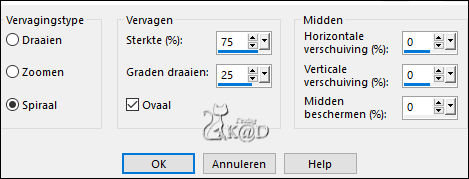
Zet Mengmodus op Hard Licht
Lagen – Samenvoegen – Omlaag samenvoegen
Aanpassen – Vervagen – Gaussiaans : 15
5
Effecten – Unlimited 2.0 – Buttons & Frames – Glass Frame 1 – zie PS
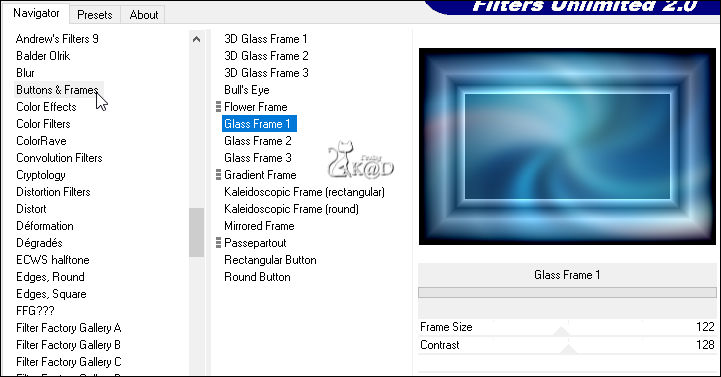
6
Effecten – Afbeeldingseffecten – Naadloze Herhaling – Hakkelig Diagonaal – zie PS
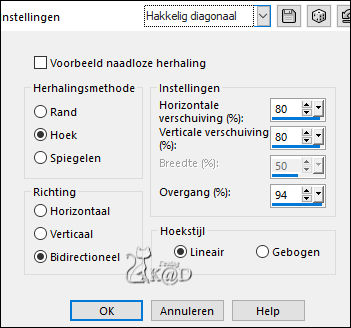
7
Effecten – Afbeeldingseffecten – Naadloze Herhaling – zie PS
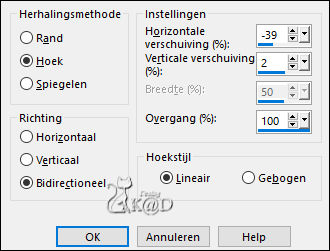
8
Effecten – Randeffecten – Accentueren
9
Noteer de RGB-waarden van Kleur 1 – zie PS
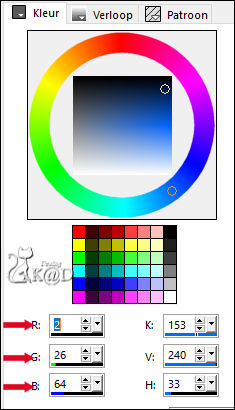
Zet voorgrond terug op kleur 1
Zet achtergrondkleur op Kleur 3
Lagen – Nieuwe Rasterlaag
Vul met achtergrond
Lagen – Nieuwe Maskerlaag – Uit afbeelding “Narah_mask_0831” – zie PS
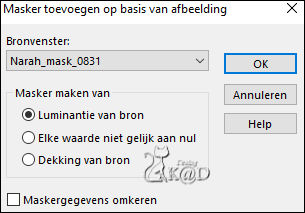
Lagen – Samenvoegen – Groep samenvoegen (Groep - Raster 2)
Effecten – AP 01 [Innovations] – Lines – Silverlining – Dotty Grid – zie PS :
Vul je RGB-waarden in die je genoteerd hebt.
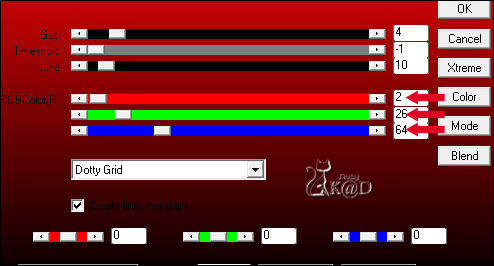
9-1
Lagen – Dupliceren (Kopie van Groep - Raster 2)
Afbeelding – Spiegelen en Omdraaien
Zet Mengmodus op Overlay
Resultaat
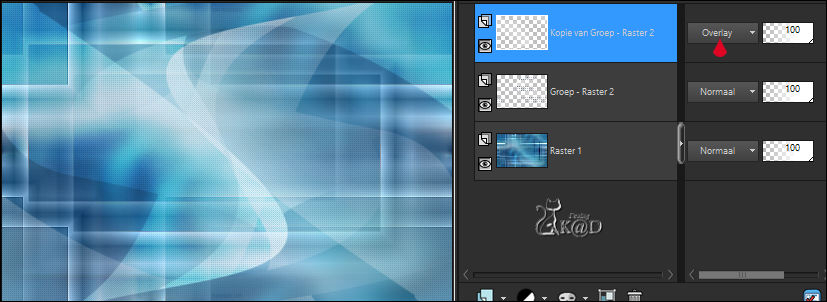
10
Zet achtergrond terug op kleur 2
Zet voorgrond op verloop zoals in het begin
Lagen – Nieuwe Rasterlaag (Raster 2)
Selecties – Selectie laden uit alfakanaal – Selectie 1 – zie PS
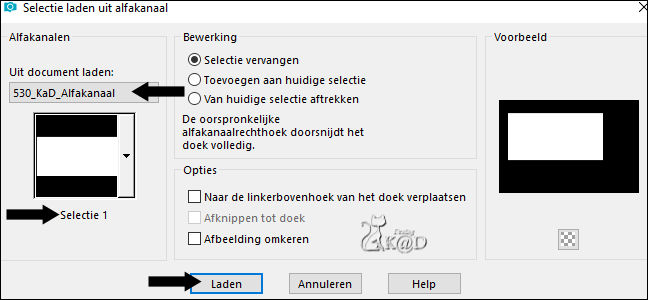
Vul selectie met verloop
11
Lagen – Nieuwe Rasterlaag (Raster 3)
Activeer en kopieer : 530_KaD_Wolkenkrabbers1
Bewerken – Plakken in selectie
Lagen – Samenvoegen – Omlaag samenvoegen (Raster 2)
Effecten – Randeffecten – Accentueren
12
Zet voorgrond terug op kleur 1
Zet achtergrondkleur op Kleur 3
Lagen – Nieuwe Rasterlaag
Selectie – Wijzigen – Inkrimpen : 1
Vul selectie met achtergrond
Selectie – Wijzigen – Inkrimpen : 9
Vul selectie met voorgrond
Selectie – Wijzigen – Inkrimpen : 2
Druk Delete op je toetsenbord
Lagen – Samenvoegen – Omlaag samenvoegen (Raster 2)
Niets selecteren
13
Bewerken – Kopiëren
Bewerken – Plakken als nieuwe afbeelding
Alles selecteren
Selectie – Wijzigen – Inkrimpen : 11
Effecten – Alien Skin Eye Candy 5 – Impact – Glass : CLEAR
14
Selectie – omkeren
Vul selectie met achtergrondkleur
Niets selecteren
Activeer en kopieer : 530_KaD_Element1
Bewerken – Plakken als nieuwe laag
Staat goed
Effecten – 3D-effecten – Slagschaduw : V&H 2 – 35 – 2 – Kleur #000000
15
Afbeelding – Randen toevoegen : 1 pix Kleur 1
16
Afbeelding – Formaat wijzigen : 30%, alle lagen
Aanpassen – Scherpte – Verscherpen
Bewerken – Kopiëren
Terug naar je werk
17
Bovenste Laag
Afbeelding – Formaat wijzigen : 75% alle lagen NIET aangevinkt
18
Bewerken – Plakken als nieuwe laag (Raster 3)
Afbeelding – Formaat wijzigen : 75% alle lagen NIET aangevinkt
Druk K – Pos X : 66 – Pos Y : 41 – Druk M UITLEG
19
Lagen – Dupliceren
Druk K – Pos X : 66 – Pos Y : 427 – Druk M
Lagen – Samenvoegen – Omlaag samenvoegen
Effecten – 3D-effecten – Slagschaduw : V&H 0 – 60 – 30 – Kleur #000000
20
Activeer Raster 2
Herhaal slagschaduw
21
Activeer bovenste laag (Raster 3)
Activeer en kopieer : 530_KaD_Element2
Bewerken – Plakken als nieuwe laag (Raster 4)
Druk K – Pos X : 60 – Pos Y : 33 – Druk M
22
Activeer en kopieer : 530_KaD_Element1
Bewerken – Plakken als nieuwe laag (Raster5)
Druk K – Pos X : 281 – Pos Y : 369 – Druk M
Effecten – 3D-effecten – Slagschaduw : V&H 2 – 35 – 2 – Kleur #000000
23
Activeer en kopieer : KaD_Woman_AIGenerated_251
Bewerken – Plakken als nieuwe laag (Raster 6)
Druk K – Pos X : 631 – Pos Y : 26 – Druk M
24
Lagen – Dupliceren (Kopie van Raster 6)
Aanpassen – Vervagen – Gaussiaans : 18
Effecten – Toadies – Ommadown – zie PS
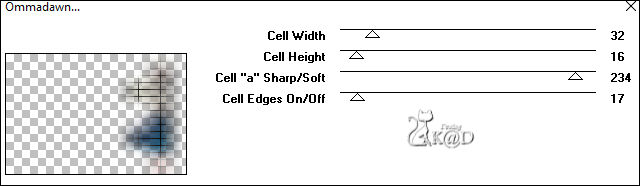
Zet Mengmodus op Hard Licht
Lagen – Schikken – Omlaag
25
Lagen – Dupliceren (Kopie (2) van Raster 6)
Zet Mengmodus op Bleken
26
Lagen – Dupliceren (Kopie (3) van Raster 6)
Afbeelding – Spiegelen
Mengmodus blijft op Bleken
Lagen – Schikken – Omlaag
Herhaal 5x (staat net boven “Kopie van Groep - Raster 2”)
27
Activeer bovenste laag (Raster 6)
Effecten – Alien Skin Eye Candy 5 – Impact – Perspective Shadow – Kleur 1 :
Kies links de preset : 530_KaD_Shadow of vul manueel in –zie PS
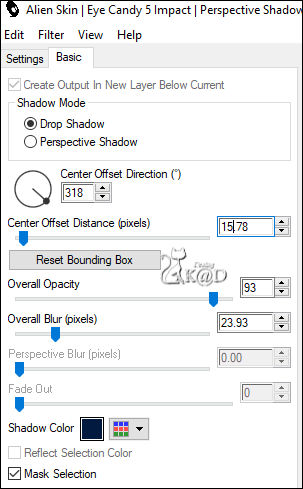
Aanpassen – Scherpte – Onscherp Masker : 2 – 30 – 2 – niets aangevinkt
Resultaat

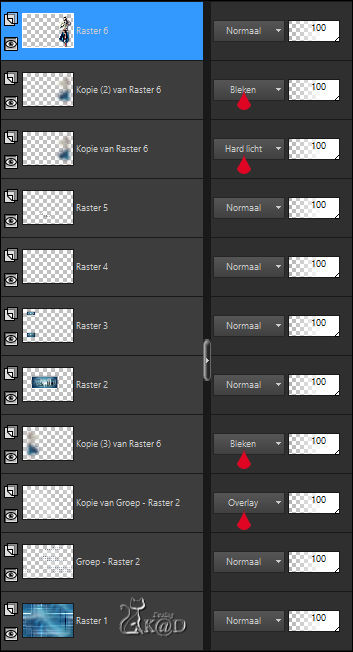
28
Afbeelding – Randen toevoegen :
1 pix kleur 1
3 pix Kleur 3
1 pix kleur 1
Alles selecteren
29
Afbeelding – Randen toevoegen : 35 pix Kleur 3
Effecten – 3D-effecten – Slagschaduw : V&H 0 – 60 – 30 – Kleurt #000000
Niets selecteren
30
Activeer en kopieer : 530_KaD_Element3
Bewerken – Plakken als nieuwe laag
Verander de kleur naar Kleur 1 met gereedschap "Kleurwisselaar"
Druk K – Pos X : 70 – Pos Y : 1 – Druk M
Effecten – 3D-effecten – Slagschaduw : V&H 2 – 35 – 2 – Kleur #000000
31
Plaats je naam en/of watermerk
Plaats ook mijn watermerk op je crea HIER
32
Afbeelding – Randen toevoegen : 1 pix Kleur 1
Afbeelding – Formaat wijzigen : 900 pix
Aanpassen – Scherpte – Onscherp Masker : 2 – 30 – 2 – niets aangevinkt
Opslaan als .jpg
Je afbeelding is klaar
Ik hoop dat jullie het een leuke les vonden
Groetjes
Karin
28/04/2024
Extra vb tube van Kniri
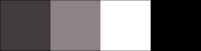

Extra vb tube van AlysonS
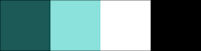


Deze les is getest door
Jannie


Connie

Bedankt meiden !

VERSIES VAN MIJN VERTALERS

MicheleBGraphisme_Vert-FR

Graficamia_Vert-IT

SVC-Design_Vert-ES

EstelaFonseca_Vert-BR

Klik op de banner hieronder om naar de galerij te gaan.




